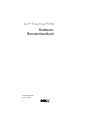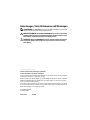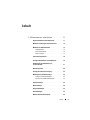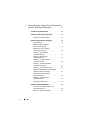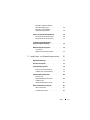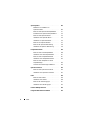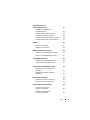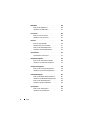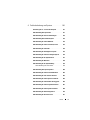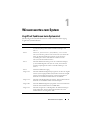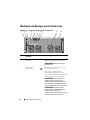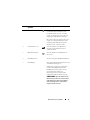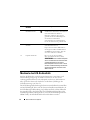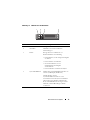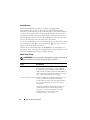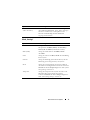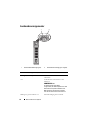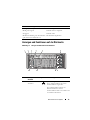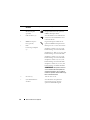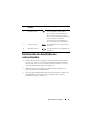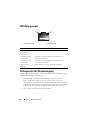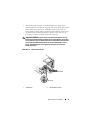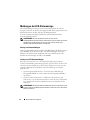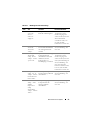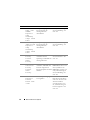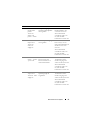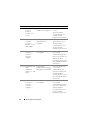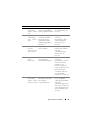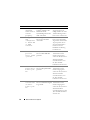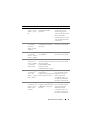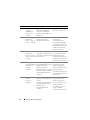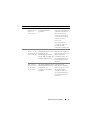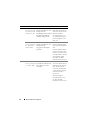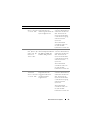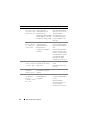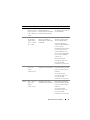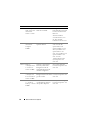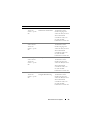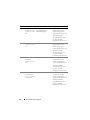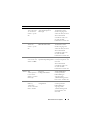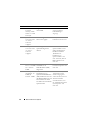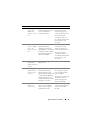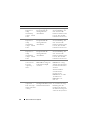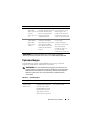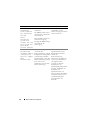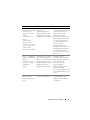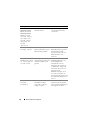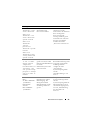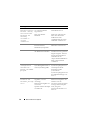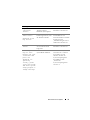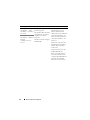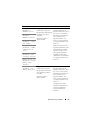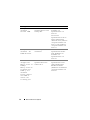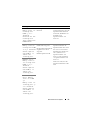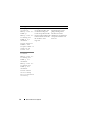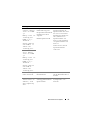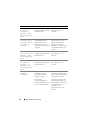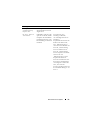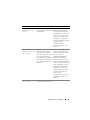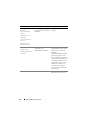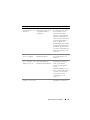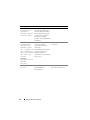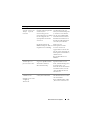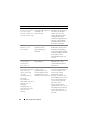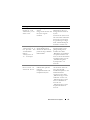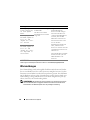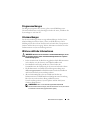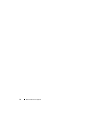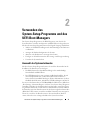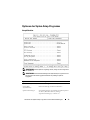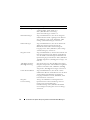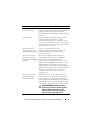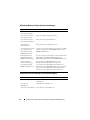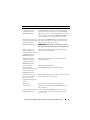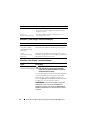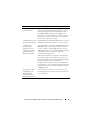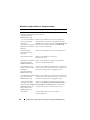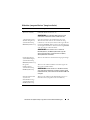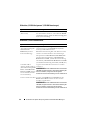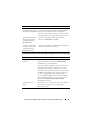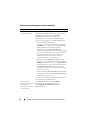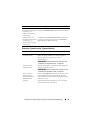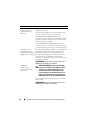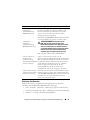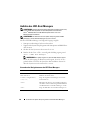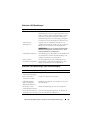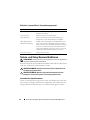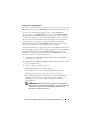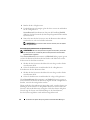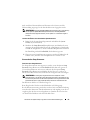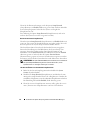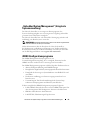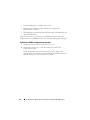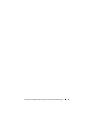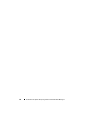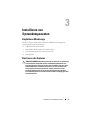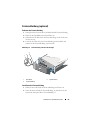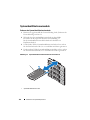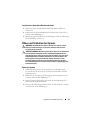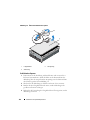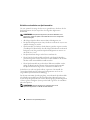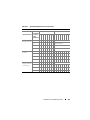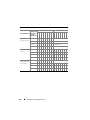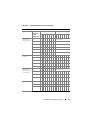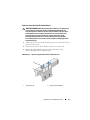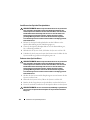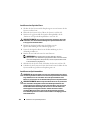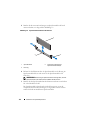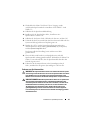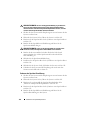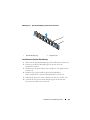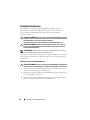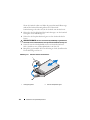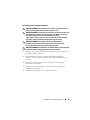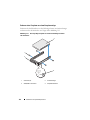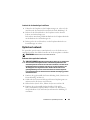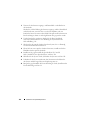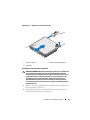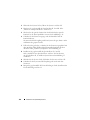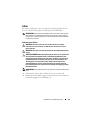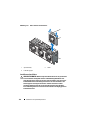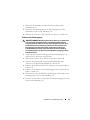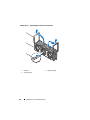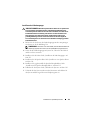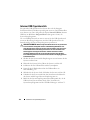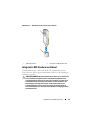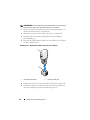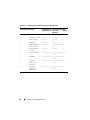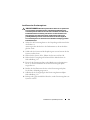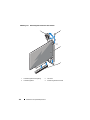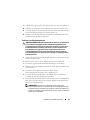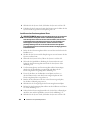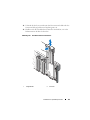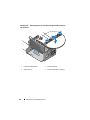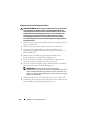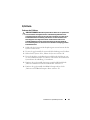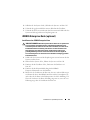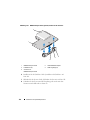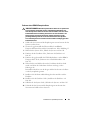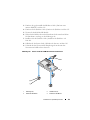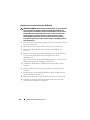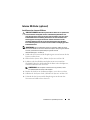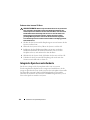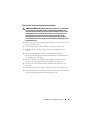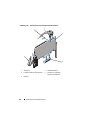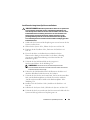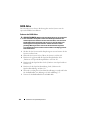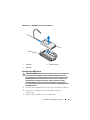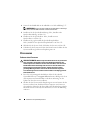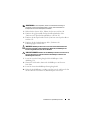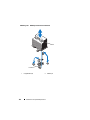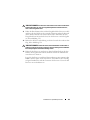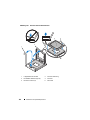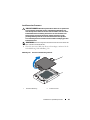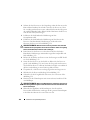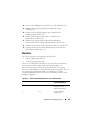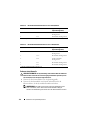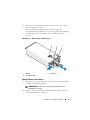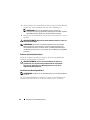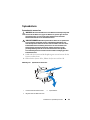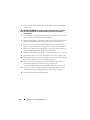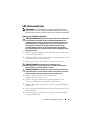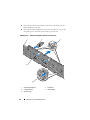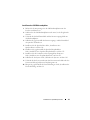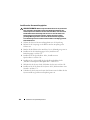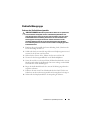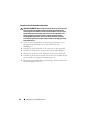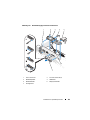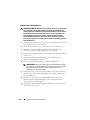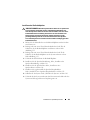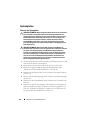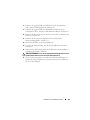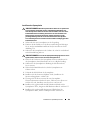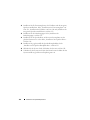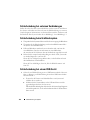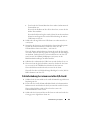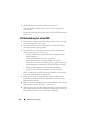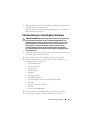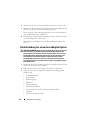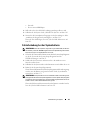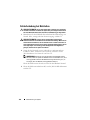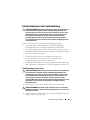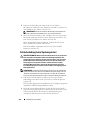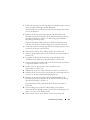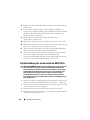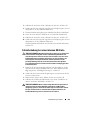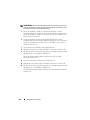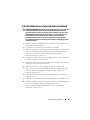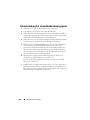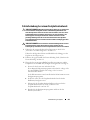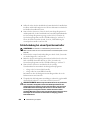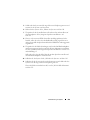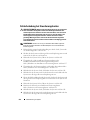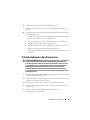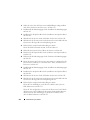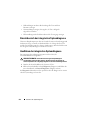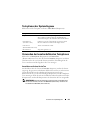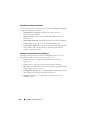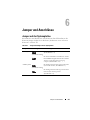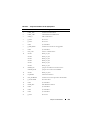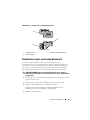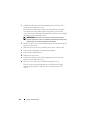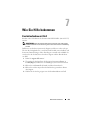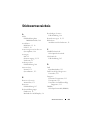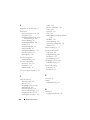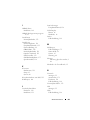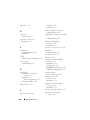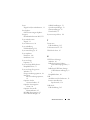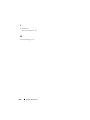Dell™ PowerEdge™ R910
Hardware-
Benutzerhandbuch
Genormtes Modell: Reihe E06S
Genormter Typ: E06S001

Anmerkungen, Vorsichtshinweise und Warnungen
ANMERKUNG:
Eine ANMERKUNG macht auf wichtige Informationen aufmerksam,
mit denen Sie den Computer besser einsetzen können.
VORSICHTSHINWEIS:
Durch VORSICHTSHINWEISE werden Sie auf potenzielle
Gefahrenquellen hingewiesen, die Hardwareschäden oder Datenverlust zur Folge
haben könnten, wenn die Anweisungen nicht befolgt werden.
WARNUNG:
Durch eine WARNUNG werden Sie auf Gefahrenquellen hingewiesen,
die materielle Schäden, Verletzungen oder sogar den Tod von Personen zur Folge
haben können.
____________________
Irrtümer und technische Änderungen vorbehalten.
© 2010–2012 Dell Inc. Alle Rechte vorbehalten.
Die Vervielfältigung oder Wiedergabe dieser Materialien in jeglicher Weise ohne vorherige schriftliche
Genehmigung von Dell Inc. ist strengstens untersagt.
Marken in diesem Text: Dell, das DELL Logo und PowerEdge sind Marken von Dell Inc. Microsoft,
Windows und Windows Server sind Marken oder eingetragene Marken von Microsoft Corporation
in den USA und/oder anderen Ländern.
Alle anderen in dieser Dokumentation genannten Marken und Handelsbezeichnungen sind Eigentum
der entsprechenden Hersteller und Firmen. Dell Inc. erhebt keinen Anspruch auf Markenzeichen und
Handelsbezeichnungen mit Ausnahme der eigenen.
Genormtes Modell: Reihe E06S
Genormter Typ: E06S001
Oktober 2012 Rev. A02

Inhalt
3
Inhalt
1 Wissenswertes zum System
. . . . . . . . . .
11
Zugriff auf Funktionen beim Systemstart
. . . . . . . .
11
Merkmale und Anzeigen auf der Vorderseite
. . . . . .
12
Merkmale des LCD-Bedienfelds
. . . . . . . . . . . .
14
Startbildschirm
. . . . . . . . . . . . . . . . . . .
16
Menü Setup (Setup)
. . . . . . . . . . . . . . . .
16
Menü „Anzeige“
. . . . . . . . . . . . . . . . . .
17
Laufwerksanzeigemuster
. . . . . . . . . . . . . . . .
18
Anzeigen und Funktionen auf der Rückseite
. . . . . .
19
Richtlinien für das Anschließen von
externen Geräten
. . . . . . . . . . . . . . . . . . . .
21
NIC-Anzeigecodes
. . . . . . . . . . . . . . . . . . . .
22
Anzeigecodes für Stromversorgung
. . . . . . . . . . .
22
Meldungen der LCD-Statusanzeige
. . . . . . . . . . .
24
Anzeige von Statusmeldungen
. . . . . . . . . . .
24
Löschen von LCD-Statusmeldungen
. . . . . . . .
24
Systemmeldungen
. . . . . . . . . . . . . . . . . . . .
45
Warnmeldungen
. . . . . . . . . . . . . . . . . . . . .
68
Diagnosemeldungen
. . . . . . . . . . . . . . . . . . .
69
Alarmmeldungen
. . . . . . . . . . . . . . . . . . . . .
69
Weitere nützliche Informationen
. . . . . . . . . . . .
69

4
Inhalt
2 Verwenden des System-Setup-Programms
und des UEFI-Boot-Managers
. . . . . . . . .
71
Auswahl des Systemstartmodus
. . . . . . . . . . . . .
71
Aufrufen des System-Setup-Programms
. . . . . . . . .
72
Reaktion auf Fehlermeldungen
. . . . . . . . . . .
72
Optionen des System-Setup-Programms
. . . . . . . .
73
Hauptbildschirm
. . . . . . . . . . . . . . . . . . .
73
Bildschirm Memory Settings
(Speichereinstellungen)
. . . . . . . . . . . . . .
76
Bildschirm Processor Settings
(Prozessoreinstellungen)
. . . . . . . . . . . . . .
76
Bildschirm „SATA Settings“
(SATA-Einstellungen)
. . . . . . . . . . . . . . . .
78
Bildschirm „Boot Settings“
(Starteinstellungen)
. . . . . . . . . . . . . . . . .
78
Bildschirm „Integrated Devices“
(Integrierte Geräte)
. . . . . . . . . . . . . . . . .
80
Bildschirm „PCI IRQ Assignments“
(PCI-IRQ-Zuweisungen)
. . . . . . . . . . . . . . .
82
Bildschirm „Serial Communication“
. . . . . . . .
82
Bildschirm Embedded Server Management
(Integrierte Serververwaltung)
. . . . . . . . . . .
83
Bildschirm Power Management
(Energieverwaltung)
. . . . . . . . . . . . . . . .
84
Bildschirm „System Security“
(Systemsicherheit)
. . . . . . . . . . . . . . . . .
85
Bildschirm Exit (Beenden)
. . . . . . . . . . . . .
87
Aufrufen des UEFI-Boot-Managers
. . . . . . . . . . .
88
Verwenden der Navigationstasten des
UEFI-Boot-Managers
. . . . . . . . . . . . . . . .
88
Bildschirm „UEFI Boot Manager“
. . . . . . . . .
89

Inhalt
5
Bildschirm „UEFI Boot Settings“
(UEFI Starteinstellungen)
. . . . . . . . . . . . . .
89
Bildschirm „System Utilities“
(Systemdienstprogramme)
. . . . . . . . . . . . .
90
System- und Setup-Kennwortfunktionen
. . . . . . . .
90
Verwenden des Systemkennworts
. . . . . . . . .
90
Verwenden des Setup-Kennworts
. . . . . . . . .
93
„Embedded System Management“
(Integrierte Systemverwaltung)
. . . . . . . . . . . . .
95
iDRAC-Konfigurationsprogramm
. . . . . . . . . . . .
95
Aufrufen des
iDRAC-Konfigurationsprogramms
. . . . . . . . .
96
3 Installieren von Systemkomponenten
. . .
97
Empfohlene Werkzeuge
. . . . . . . . . . . . . . . . .
97
Das Innere des Systems
. . . . . . . . . . . . . . . . .
97
Frontverkleidung (optional)
. . . . . . . . . . . . . . .
99
Entfernen der Frontverkleidung
. . . . . . . . . .
99
Installieren der Frontverkleidung
. . . . . . . . . .
99
Systemidentifikationseinschub
. . . . . . . . . . . . .
100
Entfernen des
Systemidentifikationseinschubs
. . . . . . . . . .
100
Installieren des
Systemidentifikationseinschubs
. . . . . . . . . .
101
Öffnen und Schließen des Systems
. . . . . . . . . . .
101
Öffnen des Systems
. . . . . . . . . . . . . . . . .
101
Schließen des Systems
. . . . . . . . . . . . . . .
102

6
Inhalt
Systemspeicher
. . . . . . . . . . . . . . . . . . . .
103
Richtlinien zur Installation von
Speichermodulen
. . . . . . . . . . . . . . . . .
104
Entfernen eines Speicher-Riserplatzhalters
. . .
111
Installieren eines Speicher-Riserplatzhalters
. . .
112
Entfernen eines Speicher-Risers
. . . . . . . . .
112
Installieren eines Speicher-Risers
. . . . . . . .
114
Installieren von Speichermodulen
. . . . . . . .
114
Entfernen von Speichermodulen
. . . . . . . . .
117
Entfernen der Speicher-Riserführung
. . . . . .
118
Installieren der Speicher-Riserführung
. . . . . .
119
Festplattenlaufwerke
. . . . . . . . . . . . . . . . .
120
Entfernen eines Laufwerkplatzhalters
. . . . . .
120
Installieren eines Laufwerkplatzhalters
. . . . .
121
Entfernen eines Festplattenlaufwerks
. . . . . .
121
Installieren eines Festplattenlaufwerks
. . . . .
123
Entfernen einer Festplatte aus einem
Festplattenträger
. . . . . . . . . . . . . . . . .
124
Laufwerk im Laufwerkträger installieren
. . . . .
125
Optisches Laufwerk
. . . . . . . . . . . . . . . . . .
125
Entfernen eines optischen Laufwerks
. . . . . .
125
Installieren eines optischen Laufwerks
. . . . .
127
Lüfter
. . . . . . . . . . . . . . . . . . . . . . . . . .
129
Entfernen eines Lüfters
. . . . . . . . . . . . . .
129
Installieren eines Lüfters
. . . . . . . . . . . . .
130
Entfernen der Lüfterbaugruppe
. . . . . . . . . .
131
Installieren der Lüfterbaugruppe
. . . . . . . . .
133
Interner USB-Speicherstick
. . . . . . . . . . . . . .
134
Integrierter NIC-Hardwareschlüssel
. . . . . . . . .
135

Inhalt
7
Erweiterungskarten und
Erweiterungskarten-Riser
. . . . . . . . . . . . . . . .
137
Richtlinien zur Installation von
Erweiterungskarten
. . . . . . . . . . . . . . . . .
137
Installieren einer Erweiterungskarte
. . . . . . . .
139
Entfernen von Erweiterungskarten
. . . . . . . . .
141
Installieren eines Erweiterungskarten-Risers
. . .
142
Entfernen eines Erweiterungskarten-Risers
. . . .
146
E/A-Karte
. . . . . . . . . . . . . . . . . . . . . . . . .
147
Entfernen der E/A-Karte
. . . . . . . . . . . . . .
147
Installieren der E/A-Karte
. . . . . . . . . . . . .
148
iDRAC6 Enterprise-Karte (optional)
. . . . . . . . . . .
149
Installieren einer iDRAC6 Enterprise-Karte
. . . .
149
Entfernen einer iDRAC6 Enterprise-Karte
. . . . .
151
VFlash-Medium (optional)
. . . . . . . . . . . . . . . .
152
Installieren einer VFlash-Medienkarte
. . . . . . .
152
Entfernen einer vFlash-Medienkarte
. . . . . . . .
152
Internes zweifaches SD-Modul (optional)
. . . . . . .
152
Entfernen des internen zweifachen
SD-Moduls
. . . . . . . . . . . . . . . . . . . . .
152
Installieren des internen zweifachen
SD-Moduls
. . . . . . . . . . . . . . . . . . . . .
154
Interne SD-Karte (optional)
. . . . . . . . . . . . . . .
155
Installieren einer internen SD-Karte
. . . . . . . .
155
Entfernen einer internen SD-Karte
. . . . . . . . .
156
Integrierte Speichercontrollerkarte
. . . . . . . . . . .
156
Entfernen der integrierten
Speichercontrollerkarte
. . . . . . . . . . . . . .
157
Installieren der integrierten
Speichercontrollerkarte
. . . . . . . . . . . . . .
159

8
Inhalt
RAID-Akku
. . . . . . . . . . . . . . . . . . . . . . .
160
Entfernen des RAID-Akkus
. . . . . . . . . . . .
160
Installieren des RAID-Akkus
. . . . . . . . . . .
161
Prozessoren
. . . . . . . . . . . . . . . . . . . . . .
162
Entfernen eines Prozessors
. . . . . . . . . . . .
162
Installieren eines Prozessors
. . . . . . . . . . .
167
Netzteile
. . . . . . . . . . . . . . . . . . . . . . . .
169
Entfernen eines Netzteils
. . . . . . . . . . . . .
170
Wiedereinbauen eines Netzteils
. . . . . . . . .
171
Entfernen des Netzteilplatzhalters
. . . . . . . .
172
Installation des Netzteilplatzhalters
. . . . . . .
172
Systembatterie
. . . . . . . . . . . . . . . . . . . . .
173
Systembatterie austauschen
. . . . . . . . . . .
173
SAS-Rückwandplatine
. . . . . . . . . . . . . . . . .
175
Entfernen der SAS-Rückwandplatine
. . . . . .
175
Installieren der SAS-Rückwandplatine
. . . . . .
177
Stromverteilungsplatine
. . . . . . . . . . . . . . . .
178
Entfernen der Stromverteilungsplatine
. . . . . .
178
Installieren der Stromverteilungsplatine
. . . . .
180
Bedienfeldbaugruppe
. . . . . . . . . . . . . . . . .
181
Entfernen des Bedienfeldanzeigemoduls
. . . . .
181
Installieren des Bedienfeldanzeigemoduls
. . . .
182
Entfernen der Bedienfeldplatine
. . . . . . . . .
184
Installieren der Bedienfeldplatine
. . . . . . . .
185
Systemplatine
. . . . . . . . . . . . . . . . . . . . .
186
Entfernen der Systemplatine
. . . . . . . . . . .
186
Installieren der Systemplatine
. . . . . . . . . .
189

Inhalt
9
4 Fehlerbehebung am System
. . . . . . . . .
191
Sicherheit geht vor – für Sie und Ihr System
. . . . . .
191
Fehlerbehebung beim Systemstart
. . . . . . . . . . .
191
Fehlerbehebung bei externen Verbindungen
. . . . . .
192
Fehlerbehebung beim Grafiksubsystem
. . . . . . . . .
192
Fehlerbehebung bei einem USB-Gerät
. . . . . . . . .
192
Fehlerbehebung bei einem seriellen E/A-Gerät
. . . .
193
Fehlerbehebung bei einem NIC
. . . . . . . . . . . . .
194
Fehlerbehebung bei Feuchtigkeit im System
. . . . . .
195
Fehlerbehebung bei einem beschädigten System
. . .
196
Fehlerbehebung bei der Systembatterie
. . . . . . . .
197
Fehlerbehebung bei Netzteilen
. . . . . . . . . . . . .
198
Fehlerbehebung bei der Systemkühlung
. . . . . . . .
199
Fehlerbehebung bei einem Lüfter
. . . . . . . . .
199
Fehlerbehebung beim Systemspeicher
. . . . . . . . .
200
Fehlerbehebung bei einem internen USB-Stick
. . . .
202
Fehlerbehebung bei einer internen SD-Karte
. . . . . .
203
Fehlerbehebung bei einem optischen Laufwerk
. . . .
205
Fehlerbehebung bei einem Bandsicherungsgerät
. . .
206
Fehlerbehebung bei einem Festplattenlaufwerk
. . . .
207
Fehlerbehebung bei einem Speichercontroller
. . . . .
208
Fehlerbehebung bei Erweiterungskarten
. . . . . . . .
210
Fehlerbehebung bei den Prozessoren
. . . . . . . . . .
211

10
Inhalt
5 Ausführen der Systemdiagnose
. . . . . . .
213
Verwenden von Online Diagnostics
. . . . . . . . . .
213
Funktionen der integrierten Systemdiagnose
. . . . .
213
Einsatzbereich der integrierten Systemdiagnose
. . .
214
Ausführen der
integrierten Systemdiagnose
. . . . . . . . . . . . .
214
Testoptionen der Systemdiagnose
. . . . . . . . . . .
215
Verwenden der benutzerdefinierten
Testoptionen
. . . . . . . . . . . . . . . . . . . . . .
215
Auswählen von Geräten für den Test
. . . . . . .
215
Auswählen von Diagnoseoptionen
. . . . . . . .
216
Anzeigen der Informationen
und Ergebnisse
. . . . . . . . . . . . . . . . . .
216
6 Jumper und Anschlüsse
. . . . . . . . . . . .
217
Jumper auf der Systemplatine
. . . . . . . . . . . . .
217
Anschlüsse auf der Systemplatine
. . . . . . . . . . .
218
Anschlüsse der SAS-Rückwandplatine
. . . . . . . .
220
Deaktivieren eines verlorenen Kennworts
. . . . . .
221
7 Wie Sie Hilfe bekommen
. . . . . . . . . . . .
223
Kontaktaufnahme mit Dell
. . . . . . . . . . . . . . .
223
Stichwortverzeichnis
. . . . . . . . . . . . . . . . .
225

Wissenswertes zum System
11
Wissenswertes zum System
Zugriff auf Funktionen beim Systemstart
Mit den folgenden Tastenkombinationen erhalten Sie beim Startvorgang
Zugriff auf Systemfunktionen.
Tastenkombination
Beschreibung
<F2>
Aufruf des System-Setup-Programms. Siehe „Verwenden des
System-Setup-Programms und des UEFI-Boot-Managers“ auf
Seite 71.
<F10>
Aufruf von „System Services“ (Systemdienste), von wo aus der
Lifecycle-Controller geöffnet wird. Über den Lifecycle-Controller
haben Sie Zugriff auf Dienstprogramme wie die integrierte
Systemdiagnose. Weitere Informationen finden Sie in der
Lifecycle-Controller-Dokumentation.
<F11> Aufruf des BIOS Boot Managers oder des UEFI Boot Managers,
je nach Startkonfiguration des Systems. Siehe „Verwenden des
System-Setup-Programms und des UEFI-Boot-Managers“ auf
Seite 71.
<F12> Startet den PXE-Bootvorgang.
<Strg><E> Aufruf des iDRAC-Konfigurationsprogramms, mit dem Sie Zugriff
auf das Systemereignisprotokoll (SEL) haben und den Fernzugriff
auf das System konfigurieren können. Weitere Informationen
finden Sie in der Benutzerdokumentation zum iDRAC.
<Strg><C> Aufruf des SAS-Konfigurationsprogramms. Weitere Informationen
finden Sie in der Dokumentation zum SAS-Adapter.
<Strg><R>
Aufruf des PERC-Konfigurationsprogramms. Weitere Informationen
finden Sie in der Dokumentation zur PERC-Karte.
<Strg><S> Aufruf des Programms zur Konfiguration der NIC-Einstellungen
für den PXE-Start. Weitere Informationen finden Sie in der
Dokumentation zum integrierten NIC.

12
Wissenswertes zum System
Merkmale und Anzeigen auf der Vorderseite
Abbildung 1-1. Merkmale und Anzeigen auf der Vorderseite
Element Anzeige, Taste oder
Anschluss
Symbol
Beschreibung
1
Optisches Laufwerk
(optional)
Ein optionales SATA-DVD-ROM- oder
DVD-RW-Laufwerk in Flachbauweise.
ANMERKUNG:
DVD-Geräte sind reine
Datenlaufwerke.
2
Betriebsanzeige,
Netzschalter
Die Betriebsanzeige leuchtet, wenn das
System eingeschaltet ist.
Über den Netzschalter wird die
Gleichstromversorgung des Systems
gesteuert. Bei installierter Frontverkleidung
ist der Netzschalter nicht zugänglich.
ANMERKUNG:
Beim Einschalten des
Systems kann es je nach Größe des
installierten Speichers zwischen wenigen
Sekunden und bis zu zwei Minuten dauern,
bis auf dem Bildschirm etwas angezeigt wird.
ANMERKUNG:
Bei ACPI-konformen
Betriebssystemen erfolgt beim Betätigen
des Netzschalters zunächst ein
ordnungsgemäßes Herunterfahren, bevor die
Stromversorgung ausgeschaltet wird.
1
2
35
6
7
8
9
4
10

Wissenswertes zum System
13
3
NMI-Taste Dient dazu, Softwareprobleme und Fehler
von Gerätetreibern zu beheben, wenn
bestimmte Betriebssysteme verwendet
werden. Sie können diese Taste mit einer
aufgebogenen Büroklammer betätigen.
Diese Taste sollte nur auf Anweisung eines
zugelassenen Support-Mitarbeiters oder
entsprechend der Dokumentation des
Betriebssystems verwendet werden.
4
USB-Anschlüsse (2) Zum Anschließen von USB-Geräten
am System. Die Schnittstellen sind
USB-2.0-konform.
5
Bildschirmanschluss Zum Anschließen eines Bildschirms an
das System.
6
LCD-Menütasten Zur Steuerung des LCD-Bedienfeldmenüs.
7
LCD-Display Zeigt System-ID, Statusinformationen und
Systemfehlermeldungen an.
Während des regulären Systembetriebs
leuchtet das LCD-Display blau. Das
LCD-Display leuchtet gelb, wenn das
System überprüft werden muss.
Gleichzeitig wird ein entsprechender
Fehlercode mit Beschreibung angezeigt.
ANMERKUNG:
Wenn das System an den
Netzstrom angeschlossen ist und ein Fehler
festgestellt wurde, blinkt das LCD-Display
gelb, unabhängig davon, ob das System
eingeschaltet ist oder nicht.
Element Anzeige, Taste oder
Anschluss
Symbol
Beschreibung

14
Wissenswertes zum System
Merkmale des LCD-Bedienfelds
Auf dem LCD-Display werden Systeminformationen sowie Status- und
Fehlermeldungen angezeigt, die darüber informieren, ob das System
ordnungsgemäß funktioniert oder überprüft werden muss. Informationen
über spezifische Statuscodes finden Sie im Abschnitt „Meldungen der
LCD-Statusanzeige“ auf Seite 24.
Die LCD-Hintergrundbeleuchtung leuchtet im normalen Betriebszustand blau
und im Fehlerfall gelb. Wenn sich das System im Standbyzustand befinden, ist
die LCD-Hintergrundbeleuchtung ausgeschaltet und lässt sich durch Drücken
der Auswahl-, Links- oder Rechts-Taste am LCD-Bedienfeld einschalten. Die
LCD-Hintergrundbeleuchtung bleibt aus, wenn die LCD-Meldungen über die
iDRAC-Utility, das LCD-Bedienfeld oder beide deaktiviert wurden.
8
System
identifikationstaste
Die Identifikationstasten auf der Vorder-
und Rückseite dienen dazu, ein bestimmtes
System innerhalb eines Racks zu
lokalisieren. Wird eine dieser Tasten
gedrückt, blinken das LCD-Display auf
der Vorderseite und die blaue
Systemstatusanzeige auf der Rückseite,
bis eine der Tasten erneut gedrückt wird.
9
Systemidentifikations
einschub
Ein herausziehbarer Einschub für
Systeminformationen wie
Express-Servicenummer, MAC-Adresse
des integrierten NICs und MAC-Adresse
der iDRAC6-Enterprise-Karte. Platz für
ein weiteres Etikett ist vorhanden.
10
Festplattenlaufwerke Bis zu 16 externe hot-swap-fähige
SAS- oder SSD-Laufwerke (2,5 Zoll)
ANMERKUNG:
An der x4-Rückwandplatine
wird nur ein SATA-Laufwerk unterstützt. SAS-
und SATA-Festplatten an der gleichen
Rückwandplatine lassen sich nicht zu einem
einzelnen virtuellen Datenträger kombinieren.
x16-Rückwandplatinen unterstützen keine
SATA-Laufwerke.
Element Anzeige, Taste oder
Anschluss
Symbol
Beschreibung

Wissenswertes zum System
15
Abbildung 1-2. Merkmale des LCD-Bedienfelds
Element Tasten Beschreibung
1 Links Bewegt den Cursor schrittweise zurück.
2 Auswählen Wählt den vom Cursor markierten
Menüeintrag aus.
3 Rechts Bewegt den Cursor schrittweise vor.
Beim Durchlaufen einer Meldung:
• Einmal drücken, um die Laufgeschwindigkeit
zu erhöhen.
• Erneut drücken zum Anhalten.
• Noch einmal drücken, um zur
Standard-Laufgeschwindigkeit
zurückzukehren.
• Erneutes Drücken wiederholt den Zyklus.
4 Systemidentifikation Schaltet den Systemidentifikationsmodus ein
und aus (LCD-Display blinkt blau).
Schnell drücken, um den
Systemidentifikationsmodus ein- und
auszuschalten. Wenn das System beim POST
nicht mehr reagiert, drücken und halten Sie
die Systemidentifikationstaste länger als fünf
Sekunden, um den BIOS Progress-Modus
zu aktivieren.
1
2
3
4

16
Wissenswertes zum System
Startbildschirm
Auf dem Home-Bildschirm werden vom Benutzer konfigurierbare
Informationen über das System angezeigt. Dieser Bildschirm wird beim
normalen Systembetrieb angezeigt, wenn keine Status- oder Fehlermeldungen
anstehen. Wenn sich das System im Standby-Modus befindet, erlischt die
LCD-Hintergrundbeleuchtung nach fünf Minuten Inaktivität, wenn keine
Fehlermeldungen anstehen. Um den Home-Bildschirm anzuzeigen, drücken
Sie eine der drei Steuertasten (Auswahl, Links oder Rechts).
Um den Home-Bildschirm von einem anderen Menü aus aufzurufen, wählen
Sie den Pfeil nach oben , bis das Home-Symbol angezeigt wird, und
wählen Sie dann das Home-Symbol aus.
Drücken Sie im Home-Bildschirm die Auswahltaste, um das Hauptmenü
aufzurufen. In den nachstehenden Tabellen finden Sie Informationen zu den
Untermenüs Setup (Einrichtung) und View (Ansicht).
Menü Setup (Setup)
ANMERKUNG:
Wenn Sie eine Option im Setup-Menü auswählen, müssen Sie die
Option bestätigen, bevor Sie den nächsten Vorgang durchführen.
Option Beschreibung
DRAC Wählen Sie DHCP oder Static IP, um den
Netzwerkmodus zu konfigurieren. Wenn Static IP
ausgewählt ist, sind die verfügbaren Felder IP, Subnet
(Sub) und Gateway (Gtw). Wählen Sie Setup DNS, um
DNS zu aktivieren und Domänenadressen anzuzeigen.
Zwei separate DNS-Einträge sind verfügbar.
Set error (Fehler einstellen) Wählen Sie SEL, um LCD-Fehlermeldungen in einem
Format entsprechend der IPMI-Beschreibung im
SEL-Protokoll anzuzeigen. Dies kann hilfreich dabei
sein, eine LCD-Meldung mit einem SEL-Eintrag
abzugleichen.
Wählen Sie Simple, um LCD-Fehlermeldungen als
vereinfachte benutzerfreundliche Beschreibung
anzuzeigen. Eine Liste der Meldungen in diesem
Format finden Sie unter „Meldungen der
LCD-Statusanzeige“ auf Seite 24.

Wissenswertes zum System
17
Menü „Anzeige“
Set home
(Home einstellen)
Wählen Sie die Standardinformation zur Anzeige auf
dem LCD-Home-Bildschirm. Unter „Menü „Anzeige““
auf Seite 17 erfahren Sie, welche Optionen und
Elemente standardmäßig im Home-Bildschirm
angezeigt werden können.
Option Beschreibung
DRAC IP Anzeige der IPv4- oder IPv6-Adressen für den iDRAC6.
Die Optionen sind DNS (Primary und Secondary),
Gateway, IP und Subnet (kein Subnet bei IPv6).
MAC (MAC) Anzeige der MAC-Adressen für DRAC, iSCSIn
oder NETn.
Name Anzeige des Namens für Host, Model oder User String
für das System.
Nummer Anzeige der Asset tag (Systemkennnummer) oder der
Service tag (Service-Tag-Nummer) des Systems.
Strom Anzeige der Leistungsabgabe des Systems in BTU/h
oder Watt. Das Anzeigeformat lässt sich im Untermenü
Set home des Menüs Setup konfigurieren. Siehe „Menü
Setup (Setup)“ auf Seite 16.
Temperatur Anzeige der Temperatur des Systems in Celsius oder
Fahrenheit. Das Anzeigeformat lässt sich im
Untermenü Set home des Menüs Setup konfigurieren.
Siehe „Menü Setup (Setup)“ auf Seite 16.
Option Beschreibung

18
Wissenswertes zum System
Laufwerksanzeigemuster
1
Laufwerksaktivitätsanzeige (grün)
2
Laufwerksstatusanzeige (grün und gelb)
Laufwerkstatusanzeigemuster (nur RAID) Zustand
Blinkt grün, zweimal pro Sekunde. Laufwerk identifizieren/zum Entfernen
vorbereiten
Aus Laufwerk bereit zum Einsetzen oder
Entfernen
ANMERKUNG:
Die
Laufwerksstatusanzeige bleibt
ausgeschaltet, bis alle Festplatten nach dem
Einschalten des Systems initialisiert sind.
Während dieser Zeit sind die Laufwerke
nicht bereit zum Einsetzen oder Entfernen.
Blinkt grün, gelb und danach aus Fehlerankündigung beim Laufwerk
1
2

Wissenswertes zum System
19
Anzeigen und Funktionen auf der Rückseite
Abbildung 1-3. Anzeigen und Funktionen auf der Rückseite
Blinkt gelb, viermal pro Sekunde Laufwerk ausgefallen
Blinkt grün, langsam Laufwerk wird neu aufgebaut
Stetig grün Laufwerk online
Blinkt drei Sekunden grün, drei Sekunden
gelb, und ist sechs Sekunden aus.
Wiederaufbau abgebrochen
Element Anzeige, Taste oder
Anschluss
Symbol Beschreibung
1
Ethernet- oder SFP+
Anschlüsse
Je nach Konfiguration ist das System mit
einem 1-GbE-E/A-Riser oder einem
10-Gb-E/A-Riser ausgestattet.
Ein 1-GbE-E/A-Riser umfasst vier
Ethernet-Anschlüsse und ein
10-Gb-E/A-Riser umfasst zwei SFP+ und
zwei Ethernet-Anschlüsse.
Laufwerkstatusanzeigemuster (nur RAID) Zustand
1
3
6
4
7
2
5
8
9
10

20
Wissenswertes zum System
2
VFlash-
Mediensteckplatz
(optional)
Zum Anschluss einer externen
SD-Speicherkarte für die optionale
iDRAC6-Enterprise-Karte.
3
USB-Anschlüsse (2)
Zum Anschließen von USB-Geräten
am System. Die Schnittstellen sind
USB-2.0-konform.
4
iDRAC6-Enterprise-
Port (optional)
Eigener Management-Port für die
optionale iDRAC6-Enterprise-Karte.
5
PCIe-
Erweiterungssteckplätze
(7)
PCI Express der 1. und 2. Generation
Steckplatz 1: PCIe x4 (2. Gen.) mit
halber Baulänge und voller Bauhöhe
Steckplätze 2-4: PCIe x8 (2. Gen.) mit
halber Baulänge und voller Bauhöhe
Steckplatz 5: PCIe x4 (1. Gen.) mit
halber Baulänge und voller Bauhöhe
Steckplatz 6: PCIe x8 (2. Gen.) mit
halber Baulänge und voller Bauhöhe
Steckplatz 7: PCIe x16 (2. Gen.) mit
halber Baulänge und halber Bauhöhe
ANMERKUNG:
Steckplatz 7 lässt sich
auf vier weitere PCIe-Steckplätze mit
niedrigem Profil (x4, 2. Gen.) erweitern,
indem ein optionaler PCIe-Erweiterungs-
Riser zum Einsatz kommt.
6
Netzteile (4)
1100 W oder 750 W
7
Systemidentifikations
anschluss
Zum Anschluss der optionalen
Systemstatusanzeige über den
optionalen Kabelführungsarm.
Element Anzeige, Taste oder
Anschluss
Symbol Beschreibung
Seite wird geladen ...
Seite wird geladen ...
Seite wird geladen ...
Seite wird geladen ...
Seite wird geladen ...
Seite wird geladen ...
Seite wird geladen ...
Seite wird geladen ...
Seite wird geladen ...
Seite wird geladen ...
Seite wird geladen ...
Seite wird geladen ...
Seite wird geladen ...
Seite wird geladen ...
Seite wird geladen ...
Seite wird geladen ...
Seite wird geladen ...
Seite wird geladen ...
Seite wird geladen ...
Seite wird geladen ...
Seite wird geladen ...
Seite wird geladen ...
Seite wird geladen ...
Seite wird geladen ...
Seite wird geladen ...
Seite wird geladen ...
Seite wird geladen ...
Seite wird geladen ...
Seite wird geladen ...
Seite wird geladen ...
Seite wird geladen ...
Seite wird geladen ...
Seite wird geladen ...
Seite wird geladen ...
Seite wird geladen ...
Seite wird geladen ...
Seite wird geladen ...
Seite wird geladen ...
Seite wird geladen ...
Seite wird geladen ...
Seite wird geladen ...
Seite wird geladen ...
Seite wird geladen ...
Seite wird geladen ...
Seite wird geladen ...
Seite wird geladen ...
Seite wird geladen ...
Seite wird geladen ...
Seite wird geladen ...
Seite wird geladen ...
Seite wird geladen ...
Seite wird geladen ...
Seite wird geladen ...
Seite wird geladen ...
Seite wird geladen ...
Seite wird geladen ...
Seite wird geladen ...
Seite wird geladen ...
Seite wird geladen ...
Seite wird geladen ...
Seite wird geladen ...
Seite wird geladen ...
Seite wird geladen ...
Seite wird geladen ...
Seite wird geladen ...
Seite wird geladen ...
Seite wird geladen ...
Seite wird geladen ...
Seite wird geladen ...
Seite wird geladen ...
Seite wird geladen ...
Seite wird geladen ...
Seite wird geladen ...
Seite wird geladen ...
Seite wird geladen ...
Seite wird geladen ...
Seite wird geladen ...
Seite wird geladen ...
Seite wird geladen ...
Seite wird geladen ...
Seite wird geladen ...
Seite wird geladen ...
Seite wird geladen ...
Seite wird geladen ...
Seite wird geladen ...
Seite wird geladen ...
Seite wird geladen ...
Seite wird geladen ...
Seite wird geladen ...
Seite wird geladen ...
Seite wird geladen ...
Seite wird geladen ...
Seite wird geladen ...
Seite wird geladen ...
Seite wird geladen ...
Seite wird geladen ...
Seite wird geladen ...
Seite wird geladen ...
Seite wird geladen ...
Seite wird geladen ...
Seite wird geladen ...
Seite wird geladen ...
Seite wird geladen ...
Seite wird geladen ...
Seite wird geladen ...
Seite wird geladen ...
Seite wird geladen ...
Seite wird geladen ...
Seite wird geladen ...
Seite wird geladen ...
Seite wird geladen ...
Seite wird geladen ...
Seite wird geladen ...
Seite wird geladen ...
Seite wird geladen ...
Seite wird geladen ...
Seite wird geladen ...
Seite wird geladen ...
Seite wird geladen ...
Seite wird geladen ...
Seite wird geladen ...
Seite wird geladen ...
Seite wird geladen ...
Seite wird geladen ...
Seite wird geladen ...
Seite wird geladen ...
Seite wird geladen ...
Seite wird geladen ...
Seite wird geladen ...
Seite wird geladen ...
Seite wird geladen ...
Seite wird geladen ...
Seite wird geladen ...
Seite wird geladen ...
Seite wird geladen ...
Seite wird geladen ...
Seite wird geladen ...
Seite wird geladen ...
Seite wird geladen ...
Seite wird geladen ...
Seite wird geladen ...
Seite wird geladen ...
Seite wird geladen ...
Seite wird geladen ...
Seite wird geladen ...
Seite wird geladen ...
Seite wird geladen ...
Seite wird geladen ...
Seite wird geladen ...
Seite wird geladen ...
Seite wird geladen ...
Seite wird geladen ...
Seite wird geladen ...
Seite wird geladen ...
Seite wird geladen ...
Seite wird geladen ...
Seite wird geladen ...
Seite wird geladen ...
Seite wird geladen ...
Seite wird geladen ...
Seite wird geladen ...
Seite wird geladen ...
Seite wird geladen ...
Seite wird geladen ...
Seite wird geladen ...
Seite wird geladen ...
Seite wird geladen ...
Seite wird geladen ...
Seite wird geladen ...
Seite wird geladen ...
Seite wird geladen ...
Seite wird geladen ...
Seite wird geladen ...
Seite wird geladen ...
Seite wird geladen ...
Seite wird geladen ...
Seite wird geladen ...
Seite wird geladen ...
Seite wird geladen ...
Seite wird geladen ...
Seite wird geladen ...
Seite wird geladen ...
Seite wird geladen ...
Seite wird geladen ...
Seite wird geladen ...
Seite wird geladen ...
Seite wird geladen ...
Seite wird geladen ...
Seite wird geladen ...
Seite wird geladen ...
Seite wird geladen ...
Seite wird geladen ...
Seite wird geladen ...
Seite wird geladen ...
Seite wird geladen ...
Seite wird geladen ...
Seite wird geladen ...
Seite wird geladen ...
Seite wird geladen ...
Seite wird geladen ...
Seite wird geladen ...
Seite wird geladen ...
Seite wird geladen ...
Seite wird geladen ...
Seite wird geladen ...
Seite wird geladen ...
Seite wird geladen ...
Seite wird geladen ...
Seite wird geladen ...
Seite wird geladen ...
Seite wird geladen ...
Seite wird geladen ...
-
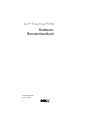 1
1
-
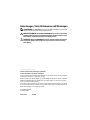 2
2
-
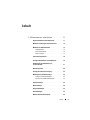 3
3
-
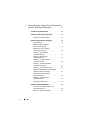 4
4
-
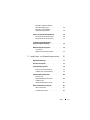 5
5
-
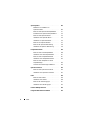 6
6
-
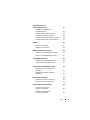 7
7
-
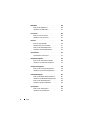 8
8
-
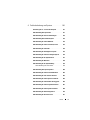 9
9
-
 10
10
-
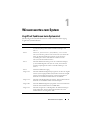 11
11
-
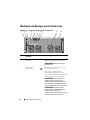 12
12
-
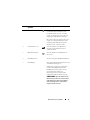 13
13
-
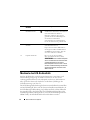 14
14
-
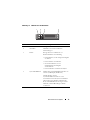 15
15
-
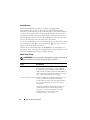 16
16
-
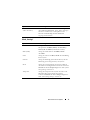 17
17
-
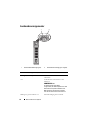 18
18
-
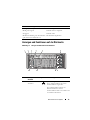 19
19
-
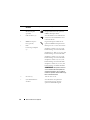 20
20
-
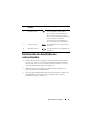 21
21
-
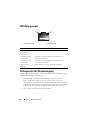 22
22
-
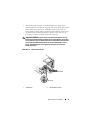 23
23
-
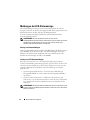 24
24
-
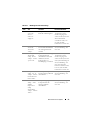 25
25
-
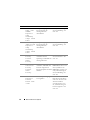 26
26
-
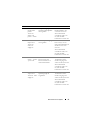 27
27
-
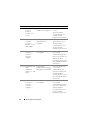 28
28
-
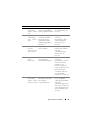 29
29
-
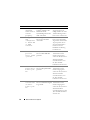 30
30
-
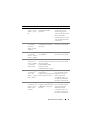 31
31
-
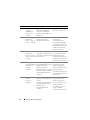 32
32
-
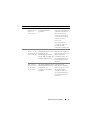 33
33
-
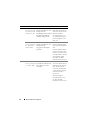 34
34
-
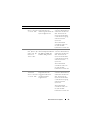 35
35
-
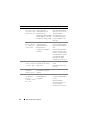 36
36
-
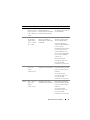 37
37
-
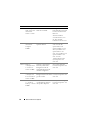 38
38
-
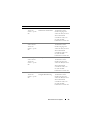 39
39
-
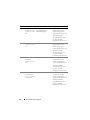 40
40
-
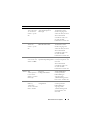 41
41
-
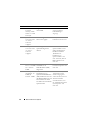 42
42
-
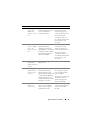 43
43
-
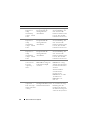 44
44
-
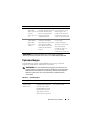 45
45
-
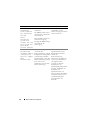 46
46
-
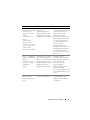 47
47
-
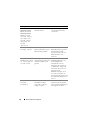 48
48
-
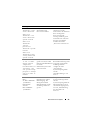 49
49
-
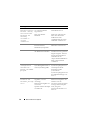 50
50
-
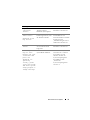 51
51
-
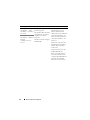 52
52
-
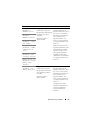 53
53
-
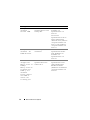 54
54
-
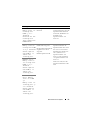 55
55
-
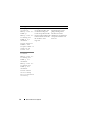 56
56
-
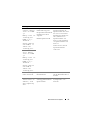 57
57
-
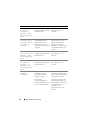 58
58
-
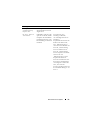 59
59
-
 60
60
-
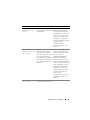 61
61
-
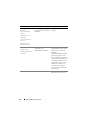 62
62
-
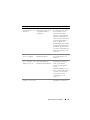 63
63
-
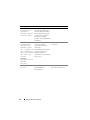 64
64
-
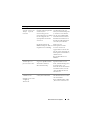 65
65
-
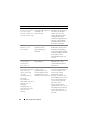 66
66
-
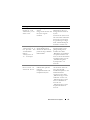 67
67
-
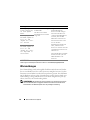 68
68
-
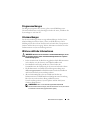 69
69
-
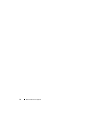 70
70
-
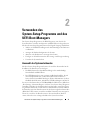 71
71
-
 72
72
-
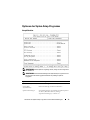 73
73
-
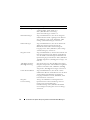 74
74
-
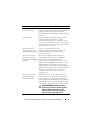 75
75
-
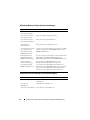 76
76
-
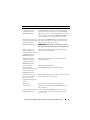 77
77
-
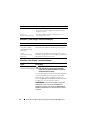 78
78
-
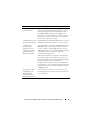 79
79
-
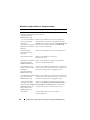 80
80
-
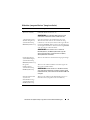 81
81
-
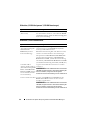 82
82
-
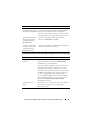 83
83
-
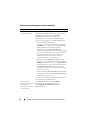 84
84
-
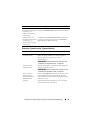 85
85
-
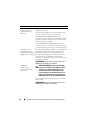 86
86
-
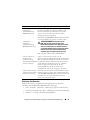 87
87
-
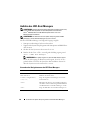 88
88
-
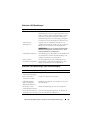 89
89
-
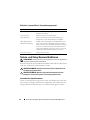 90
90
-
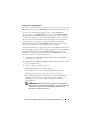 91
91
-
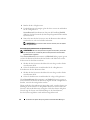 92
92
-
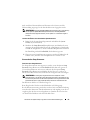 93
93
-
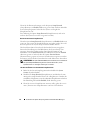 94
94
-
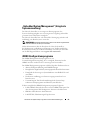 95
95
-
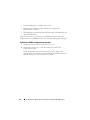 96
96
-
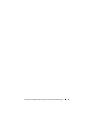 97
97
-
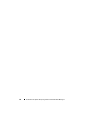 98
98
-
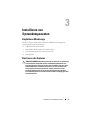 99
99
-
 100
100
-
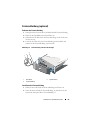 101
101
-
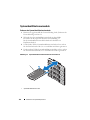 102
102
-
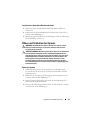 103
103
-
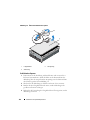 104
104
-
 105
105
-
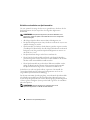 106
106
-
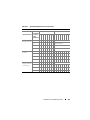 107
107
-
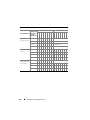 108
108
-
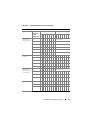 109
109
-
 110
110
-
 111
111
-
 112
112
-
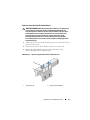 113
113
-
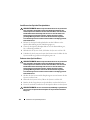 114
114
-
 115
115
-
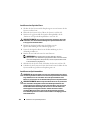 116
116
-
 117
117
-
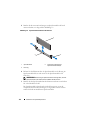 118
118
-
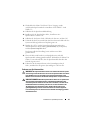 119
119
-
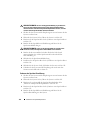 120
120
-
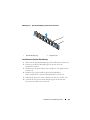 121
121
-
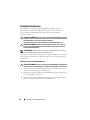 122
122
-
 123
123
-
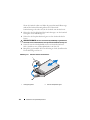 124
124
-
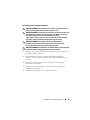 125
125
-
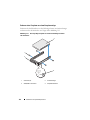 126
126
-
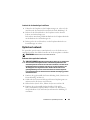 127
127
-
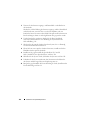 128
128
-
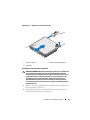 129
129
-
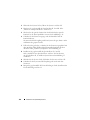 130
130
-
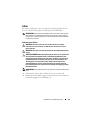 131
131
-
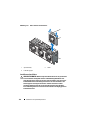 132
132
-
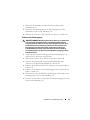 133
133
-
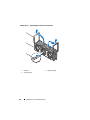 134
134
-
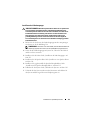 135
135
-
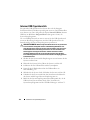 136
136
-
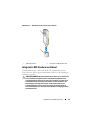 137
137
-
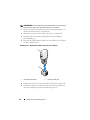 138
138
-
 139
139
-
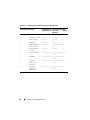 140
140
-
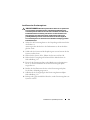 141
141
-
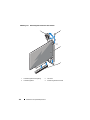 142
142
-
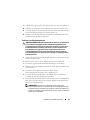 143
143
-
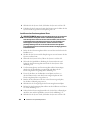 144
144
-
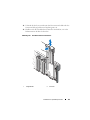 145
145
-
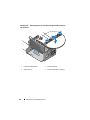 146
146
-
 147
147
-
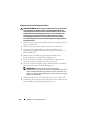 148
148
-
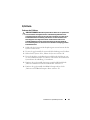 149
149
-
 150
150
-
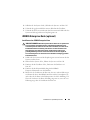 151
151
-
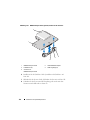 152
152
-
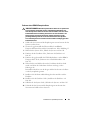 153
153
-
 154
154
-
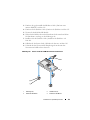 155
155
-
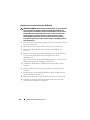 156
156
-
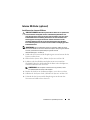 157
157
-
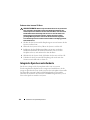 158
158
-
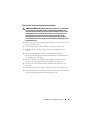 159
159
-
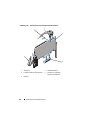 160
160
-
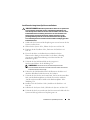 161
161
-
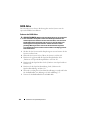 162
162
-
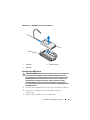 163
163
-
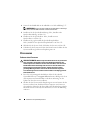 164
164
-
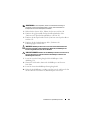 165
165
-
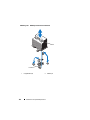 166
166
-
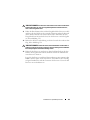 167
167
-
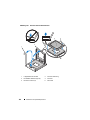 168
168
-
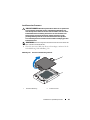 169
169
-
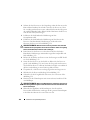 170
170
-
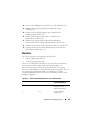 171
171
-
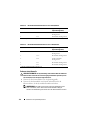 172
172
-
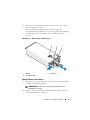 173
173
-
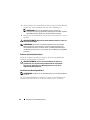 174
174
-
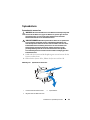 175
175
-
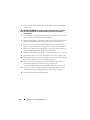 176
176
-
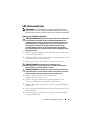 177
177
-
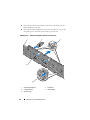 178
178
-
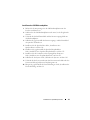 179
179
-
 180
180
-
 181
181
-
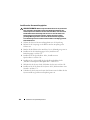 182
182
-
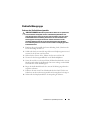 183
183
-
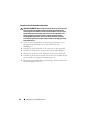 184
184
-
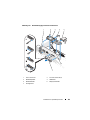 185
185
-
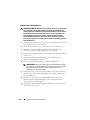 186
186
-
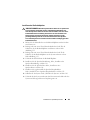 187
187
-
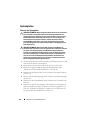 188
188
-
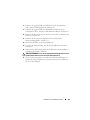 189
189
-
 190
190
-
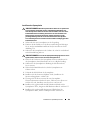 191
191
-
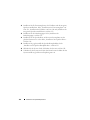 192
192
-
 193
193
-
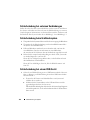 194
194
-
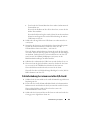 195
195
-
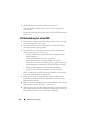 196
196
-
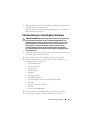 197
197
-
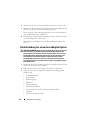 198
198
-
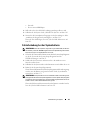 199
199
-
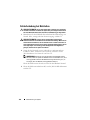 200
200
-
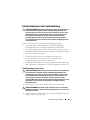 201
201
-
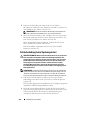 202
202
-
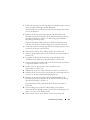 203
203
-
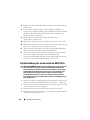 204
204
-
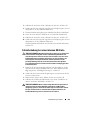 205
205
-
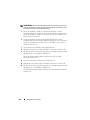 206
206
-
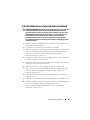 207
207
-
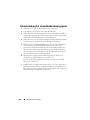 208
208
-
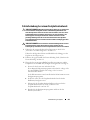 209
209
-
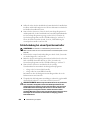 210
210
-
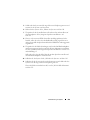 211
211
-
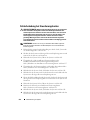 212
212
-
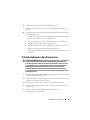 213
213
-
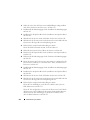 214
214
-
 215
215
-
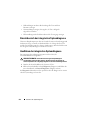 216
216
-
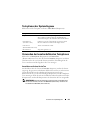 217
217
-
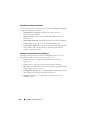 218
218
-
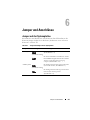 219
219
-
 220
220
-
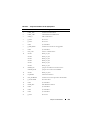 221
221
-
 222
222
-
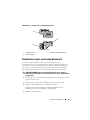 223
223
-
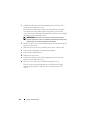 224
224
-
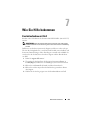 225
225
-
 226
226
-
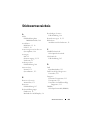 227
227
-
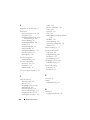 228
228
-
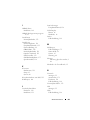 229
229
-
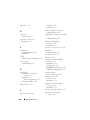 230
230
-
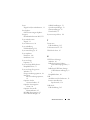 231
231
-
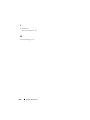 232
232
Verwandte Artikel
-
Dell PowerVault NX3000 Bedienungsanleitung
-
Dell POWEREDGE R710 Bedienungsanleitung
-
Dell PowerEdge R310 Bedienungsanleitung
-
Dell PowerEdge R610 Bedienungsanleitung
-
Dell DX6004S Bedienungsanleitung
-
Dell PowerVault DL2100 Bedienungsanleitung
-
Dell DX6000 Bedienungsanleitung
-
Dell DX6000G Bedienungsanleitung
-
Dell PowerEdge R415 Bedienungsanleitung
-
Dell PowerEdge T410 Bedienungsanleitung